Apowersoft专业截屏王是一款绿色免费的屏幕截图软件。一款好用的屏幕截图工具 Apowersoft专业截屏王 ,你怎么能够错过呢。截屏功能在日常生活中使用的非常频繁,它可以帮我们迅速记录电脑当下的运行界面。Apowersoft专业截屏王可以为用户提供一种可以在线上、线下与他人分享心情的功能,支持简单模式和高级模式,还可以自行选择适合自己的管理截图的方法。有需要的用户欢迎来久友下载站下载!
使用指南:
1、截图
该截图软件提供十多种截取模式,包括一键截图、全屏、固定区域、窗口、菜单、自由区域等。可以根据你的要求选择最满意的一种。
2、选择截取模式
一键截图: 该截图模式能够让你灵活的在屏幕上截取一个区域。
全屏: 该模式只需要一键便能够快速截取整个屏幕。
窗口: 在使用该模式下,只需要移动你的鼠标到你想要截取的窗口,然后点击这个窗口就截下来了。
菜单: 该模式默认在快速截图之前有五秒的延迟,所以,你有时间来显示菜单,这个快速截图的菜单将会在五秒后自动截取。
固定区域: 该模式有可以截取固定区域的图片。只要你已经选择好它,就可以点击你的鼠标截取一张图片,也可以右键点击鼠标自定义这个区域的宽度和高度。
滚动窗口: 该模式是为了截取一个滚动窗口或者网页的所有内容,即便是超出了屏幕的内容。
自由区域: 使用自由区域截图模式,以按你想要的设计不规则形状的区域截图。
多边形区域: 该模式可在屏幕上截取一个特定的多边形区域,只需要点击屏幕设置起点,然后根据需要,继续设置其他点,双击确认截图。
3、配置设置
在截图之前,你要选择好输出和其他的设置。
4、选择输出目录
关于输出,可以选择四种可能用到的输出方式。
快速编辑 – 截取,注释图片,并且保存/上传/分享到一个界面上。
高级编辑 – 截取完后打开它内置的图片编辑器。这样你修改图片就会有更多的选择,如缩放、旋转、特效等等。
复制到剪贴板 – 直接粘贴截图到剪贴板上。然后就可以把它复制到其他应用程序如Word,通讯软件等等。
保存到文件 – 只需选择输出文件夹,然后这个图片将会在你截取之后自动保存到该文件夹中。
5、延时
此外,如果需要的话,也可以在截取的时候,选择一个延时时间。主要作用就是方便截取弹出式菜单和工具提示。
6、包含光标
如果想要截取光标,可以勾选“设置”里面的“包含光标”,然后点击快捷键“Print Screen”或者“Ctrl + Q”来开启截图,之后,光标将出现在屏幕上,截图的时候就会有鼠标出现。
7、设置截图DPI
这个功能让你自定义设置截图的DPI,你可以通过“工具”>“选项”>“截图”,然后自定义设置范围在96到600的DPI。DPI越高,截图将越清晰。
8、开始截图
按下截屏键或者点击界面右下角的相机图标,你的光标将会变成一个蓝色的十字线,点击,按住并且拖住你的鼠标选择一个区域,然后释放鼠标完成截图。
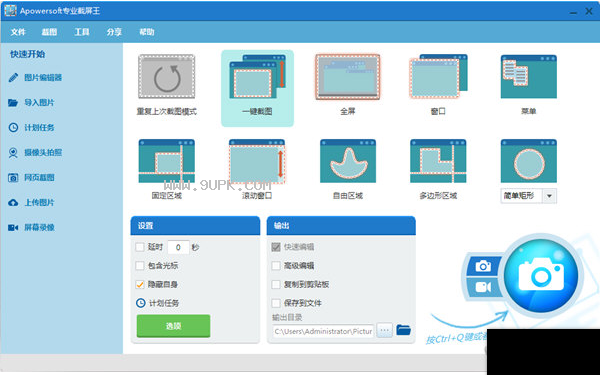
功能特点:
1、强大的功能区界面
强大、优雅的界面可以导引您快速进入截屏、高级模式及设置等特色功能。Apowersoft专业截屏王易于操作的界面能够保证您更为高效的完成截图,大大的增强工作效率。
2、截取任意屏幕画面
截图功能适用于多种情况:截取屏幕上的活动窗口、截取网页或摄像头画面等,这些均需要您自己选定截取的区域。市面上截图软件需要多方设备配合才会完成截屏,但Apowersoft专业截屏王为您提供一站式功能,只要是您在电脑屏幕上所能看到的画面都可以轻松的截取下来。
3、多样化的截屏模式
对于使用者来说,多样化的截屏模式是必不可少的。本款截屏工具提供尽您所想的截取模式:全屏、多边区域、自定义区域,尤其是特色的延迟截屏,能够满足您在特定时间自动截屏。
4、内置双模式编辑器
创建截图后,本款截图工具还允许您根据自身需求,对图片进行编辑:花样修图、增加注解、添加特效等。在即时编辑工具侧边栏及高级编辑面板中,多样化的素材工具为您缩短编辑图片的时间,大大提高您的图片处理效率。
5、分享图片到外部社交网络
截取并编辑完图片后,我们通常会将其外部分享给他人。基于此Apowersoft专业截屏王为您提供综合型分享按键,只需轻轻点击几下,即可将截图与朋友共享。截屏之后即刻分享,尽享图片共享乐趣。
6、无需注册,免费提供云存储空间
为防重要的图片丢失,我们通常会将截图上传到云端,随用随取。为便于用户备份截图,该截屏工具还为用户提供了无限制的云存储空间。目前本项功能无需注册,免费对所有用户开放。
7、创建截取图片任务列表
您是否想要一次性截取许多图片?当您出门在外如何完成截屏?针对这些需求,提供创建屏幕截取任务列表功能。您只需花几分钟时间,设置好截屏启动时间,将一切放心的交给Apowersoft专业截屏王就可以了。



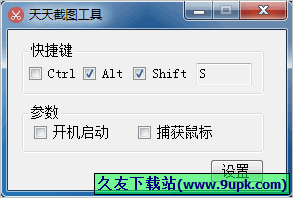
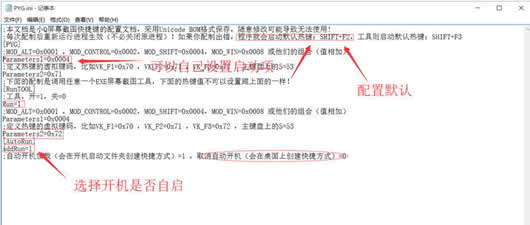

 聚小宝管家 1.2正式安装版
聚小宝管家 1.2正式安装版 微逐鹿 2.2.3官方版
微逐鹿 2.2.3官方版 微信营销助手 32.1.0.36绿色免费版
微信营销助手 32.1.0.36绿色免费版 微信营销pigcms 6.4官方版
微信营销pigcms 6.4官方版 微易微信营销管理系统 6.5免安装版
微易微信营销管理系统 6.5免安装版 百分百微信营销软件 9.91绿色版
百分百微信营销软件 9.91绿色版 华外微信电脑版 12.2免费版
华外微信电脑版 12.2免费版 迅蟒自媒体营销助手
迅蟒自媒体营销助手 快马微信营销软件 17.4正式安装版
快马微信营销软件 17.4正式安装版![iGame Capture 1.0.4.3特别版[游戏录像截图程序]](http://pic.9upk.com/soft/UploadPic/2013-4/20134516465355524.jpg) iGame Capture 是一款功能强大却非常简单易用的游戏视频录制和屏幕截图工具,程序界面非常简单,只要分为三大部分!主要是游戏录制成视频的功能、在游戏画面上显示FPS信息、显示CPU温度等信息、在游戏中截图的功能。
1、...
iGame Capture 是一款功能强大却非常简单易用的游戏视频录制和屏幕截图工具,程序界面非常简单,只要分为三大部分!主要是游戏录制成视频的功能、在游戏画面上显示FPS信息、显示CPU温度等信息、在游戏中截图的功能。
1、...  Webcam Capture是免费的摄像头抓图软件,可以捕捉电脑摄像头和网络摄像头的画面并保存为图片,可自定义多项抓图参数,不只是能抓取摄像头的画面,还有屏幕截图的功能。
Webcam Capture是免费的摄像头抓图软件,可以捕捉电脑摄像头和网络摄像头的画面并保存为图片,可自定义多项抓图参数,不只是能抓取摄像头的画面,还有屏幕截图的功能。 ![ALCapture 1.6汉化最新版[快捷截图工具]](http://pic.9upk.com/soft/UploadPic/2013-4/2013471457670563.jpg) ALCapture是Estsoft(韩国)开发的高效快捷的截图工具。他支持几种不同的截图方式:全屏切片、窗口切片、区域和指定。并且它可以保留截图后的阴影,并且在截图后对图片进行保护。
ALCapture是Estsoft(韩国)开发的高效快捷的截图工具。他支持几种不同的截图方式:全屏切片、窗口切片、区域和指定。并且它可以保留截图后的阴影,并且在截图后对图片进行保护。
 任务截图防作弊器是这个小工具可以防止任务截图被复制抄袭,它本身并不能截图,你在截图时可以把它的界面一块截图进去,包含当前的系统时间和你自己定义的标识
任务截图防作弊器是这个小工具可以防止任务截图被复制抄袭,它本身并不能截图,你在截图时可以把它的界面一块截图进去,包含当前的系统时间和你自己定义的标识 ![脱兔截屏取图 1.0正式免安装版[屏幕捕捉取色器]](http://pic.9upk.com/soft/UploadPic/2013-4/20134211032249078.gif) 脱兔截屏取图是一款免费的图像捕捉软件,采用多进程的设计方式使得启动几乎不占用资源。启动后不几乎不占用内存,提供多种方式截屏,取色,网页截图等功能。
程序启动之后,会在右下角生成一个图标(和QQ类似),单击该...
脱兔截屏取图是一款免费的图像捕捉软件,采用多进程的设计方式使得启动几乎不占用资源。启动后不几乎不占用内存,提供多种方式截屏,取色,网页截图等功能。
程序启动之后,会在右下角生成一个图标(和QQ类似),单击该...  QQ2017
QQ2017 微信电脑版
微信电脑版 阿里旺旺
阿里旺旺 搜狗拼音
搜狗拼音 百度拼音
百度拼音 极品五笔
极品五笔 百度杀毒
百度杀毒 360杀毒
360杀毒 360安全卫士
360安全卫士 谷歌浏览器
谷歌浏览器 360浏览器
360浏览器 搜狗浏览器
搜狗浏览器 迅雷9
迅雷9 IDM下载器
IDM下载器 维棠flv
维棠flv 微软运行库
微软运行库 Winrar压缩
Winrar压缩 驱动精灵
驱动精灵